Alt du trenger å vite om Stellar Data Recovery
Som et pålitelig verktøy for datagjenoppretting, Stellar Data Recovery er på anbefaltlisten. Brukere må selvfølgelig installere programvaren på datamaskinene sine og kjøpe en lisens. Det er imidlertid fortsatt spørsmål om programvaren, for eksempel hva den kan gjøre nøyaktig, om den kan gjenopprette tapte data, hvor mye den koster og mer. Denne artikkelen vil gjennomgå programvaren, svare på disse spørsmålene og gi viktig informasjon.
SIDEINNHOLD:
Del 1: Gjennomgang av Stellar Data Recovery
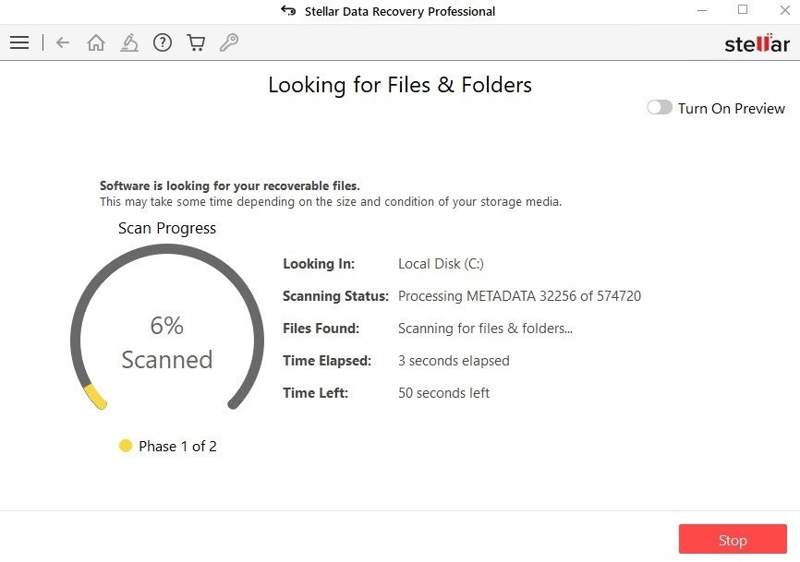
Stellar Data Recovery er en profesjonell programvare for datagjenoppretting, som er tilgjengelig for Windows og Mac. Den hjelper deg med å gjenopprette tapte eller slettede data fra datamaskinen, eksterne harddisker eller mobile enheter.
Hovedfunksjoner i Stellar Data Recovery
1. Skann lagringsmediet for å gjenopprette tapte filer.
2. Gjenopprett slettede og tapte filer fra volumer.
3. Tilgjengelig for slettede data og ødelagte lagringsmedier.
4. Støtter NTFS, exFAT, FAT, CD, DVD, Blu-ray-plater, HFS, ext2/3/4 og APFS.
5. Hent bilder, videoer, dokumenter, e-post, lyd og arkiver.
6. Sett dataskanningen på pause når som helst.
7. Lagre skanneresultatene for senere gjenoppretting.
8. Sorter og søk etter bestemte filer.
9. Forhåndsvis tapte filer før du gjenoppretter dem.
10. Tilby SMART-overvåking for harddisker som svikter
Anmeldelse av Stellar Data Recovery
- Stellar Data Recovery er tilgjengelig for Mac, iPhone, Android og Windows.
- Den kan gjenopprette permanent slettede filer og dokumenter.
- Den utstyrer bransjestandardiserte algoritmer for datagjenoppretting.
- Programvaren leveres med et intuitivt grensesnitt.
- Det fungerer for serverarkitekturer som RAID og ZFS.
- Dypskanningene er trege og tar flere timer.
- Det er rapportert at det krasjer ofte på en MacBook med T2-brikken.
- Prisene er dyre for bruk i små bedrifter.
- Stellar Free Data Recovery kan bare gjenopprette opptil 1 GB data.
Prisen på Stellar Data Recovery
| Windows | Mac | |
| Standard Plan | $ 59.99 per år | $ 69.99 per år |
| Profesjonell plan | $ 89.99 per år | $ 89.99 per år |
| Premium Plan | $ 99.99 per år | $ 99.99 per år |
| Livstids standardplan | $99 | $129 |
| Livstidsplan for profesjonelle | $149 | $149 |
| Livstids Premium-abonnement | $199 | $199 |
Er Stellar Data Recovery trygt?
Ja, Stellar Data Recovery er trygg og legitim programvare for datagjenoppretting. Den har bygget et godt rykte for datagjenoppretting fra ulike lagringsmedier. I tillegg fant en skanning fra Malwarebytes ingen skadelig programvare. Den vil ikke slette eller overskrive dataene dine. Du bør imidlertid laste ned programvaren fra det offisielle nettstedet eller en pålitelig kilde.
Del 2: Slik bruker du Stellar Data Recovery
Den nyeste versjonen av Stellar Data Recovery er 12.2.0.0. Den krever Windows 11/10/8.1/8, Windows Server 2022/2019/2016 og macOS 10.12 til 15. I tillegg bør du kjøpe en aktiveringsnøkkel for Stellar Data Recovery hvis du virkelig ønsker å gjenopprette tapte data.
Trinn 1. Gå til det offisielle nettstedet, velg din versjon, last ned og installer programvaren på datamaskinen din.
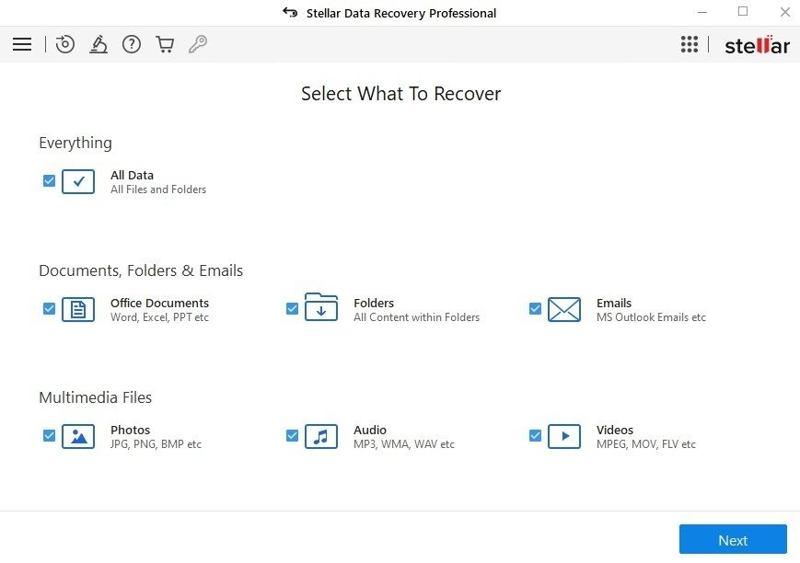
Trinn 2. Åpne Stellar Data Recovery hvis du sletter viktige filer ved et uhell.
Trinn 3. Velg filtyper, som f.eks. dokumenter, Bilder, videoereller lyd, avhengig av dine behov. Eller velg Alle data for å gjenopprette alle typer filer for en omfattende skanning.
Trinn 4. Etter å ha valgt, klikker du på neste knappen for å fortsette.
Trinn 5. Velg deretter stasjonen eller lagringsstedet du vil skanne etter de tapte filene. Hvis du er usikker, velg jeg er ikke sikker å skanne alle steder. Husk at det tar lang tid å skanne alle steder.
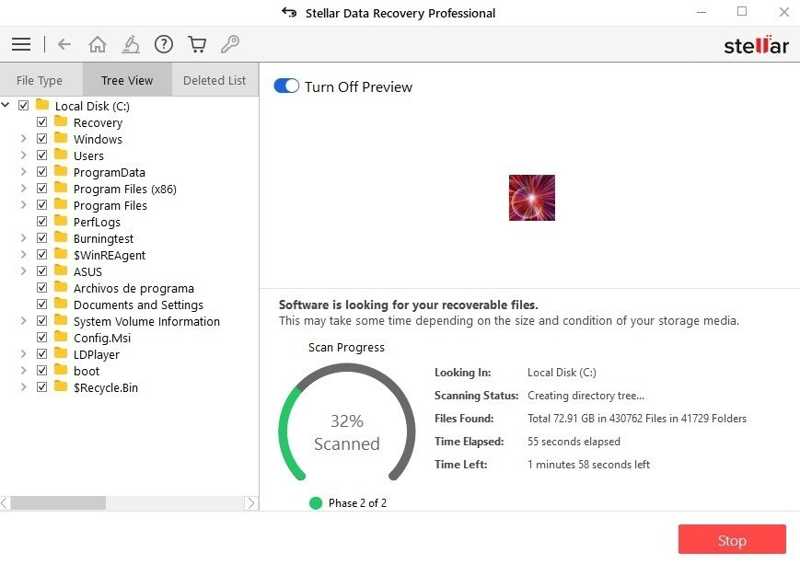
Trinn 6. Klikk på Skanne -knappen for å begynne å skanne dataene i henhold til innstillingene dine. Velg mellom Rask or Dypt SøkSistnevnte har større sannsynlighet for å finne eldre eller svært slettede filer.
Trinn 7. Når skanningen er fullført, vil Stellar Data Recovery liste opp gjenopprettelige filer. Du kan forhåndsvise filene.
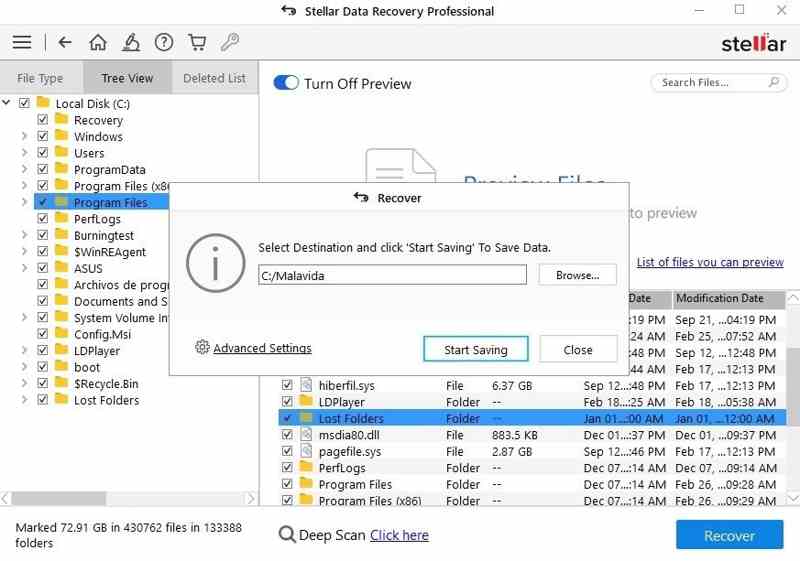
Trinn 8. Merk av i boksene ved siden av filene du vil gjenopprette, og klikk på Gjenopprette knapp.
Trinn 9. Til slutt velger du gjenopprettingsstedet og klikker på Start Lagre for å starte gjenopprettingsprosessen.
Del 3: Det beste alternativet til Stellar Data Recovery
Hvis Stellar File Recovery ikke klarer å gjenopprette filene dine, trenger du et kraftigere verktøy, for eksempel Apeaksoft Data RecoveryDen bruker avansert teknologi og kunstig intelligens for å søke etter tapte data på harddiskene dine. Dessuten gjør det strømlinjeformede designet det enklere å gjenopprette filer.
Beste alternativ til Stellar File Recovery Software
- Gjenopprett alle typer filer, inkludert bilder, videoer, filer, e-poster osv.
- Gjenopprett data fra harddisker, flash-minnepinner, minnekort, mobiltelefoner og mer.
- Lever en høy suksessrate og rask gjenopprettingshastighet.
- Forhåndsvis gjenopprettelige filer før gjenoppretting.
- Tilgjengelig for et bredt spekter av datatap.
Sikker nedlasting
Sikker nedlasting

Slik bruker du det beste alternativet til Stellar File Recovery
Trinn 1. Skann harddisken din
Start det beste alternativet til Stellar File Recovery etter at du har installert det på datamaskinen. Gå til Harddiskgjenoppretting og velg målstasjonen. Hvis du trenger å gjenopprette data fra en flyttbar enhet, velg Gjenoppretting av USB/SD-kort. Klikk på start Scan knappen for å begynne å skanne enheten.

Trinn 2. Forhåndsvis tapte filer
Så lenge hurtigskanningen er fullført, vil programvaren automatisk utføre en dyp skanning. Vent til dataskanningen er fullført og finn de ønskede filene. Gå til Type liste og velg riktige datatyper, som for eksempel Document, Bilde, Videoosv. Du kan også gjenopprette slettede e-posterDu kan raskt finne filene med Filtrer og søkefeltet. Forhåndsvis deretter hver fil.

Trinn 3. Gjenopprett dataene dine
Til slutt velger du filene du ønsker å få tilbake, og klikker på Gjenopprette -knappen. Angi en målmappe og klikk OK for å lagre de tapte filene.

Konklusjon
Nå bør du forstå hva Stellar Photo Recovery eller Stellar Data Recovery er, fordelene og ulempene, og hvordan du bruker det til å hente tapte data. Videre anbefaler vi den beste alternative løsningen, Apeaksoft Data Recovery. Den er ikke bare enkel å bruke, men kan også effektivt skanne tapte og slettede filer. Hvis du har andre spørsmål om programvaren eller andre forslag, kan du gjerne legge igjen en melding under dette innlegget, så svarer vi raskt.
Relaterte artikler
Her er tre effektive tilnærminger for å gjenopprette iPhone-kontaktene dine fra iCloud og få tilbake de tapte eller slettede kontaktene.
Når det gjelder hvordan du gjenoppretter iPod, er det mange forskjellige måter. Og hvilken er mer effektiv. Klikk her for å lære detaljene.
Gjenopprettingsmodus på Mac er en innebygd modus designet for å gjenopprette Mac og reparere diskproblem. Her vil du lære hvordan du går inn og bruker gjenopprettingsmodus på Mac.
Det er opprørt når du mister noen viktige data på Android-telefon, her er de beste løsningene for gjenoppretting av telefondata.

